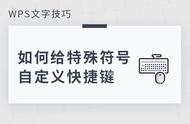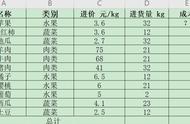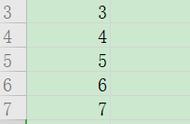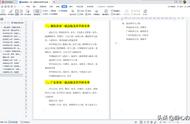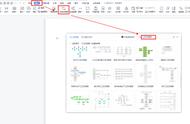我们在工作中,有时候需要将文件传输到另一台设备上面,进行展示或者是方便他人查阅。那么有的朋友就发现了,自己如果使用WPS写文档,在分享出去之后,对方有可能因为没有安装WPS而无法打开这个文件,这样就比较麻烦。其实我们可以先将wps转换成ppt的格式,这样子对方无论是使用哪种办公软件都可以打开这个文档,那么wps转ppt怎么转换呢?和我一起来看看吧。

方法一:借助“全能PDF转换助手”进行操作
该软件拥有多种功能,能对PDF进行格式转换以及编辑、加密、压缩等操作,还有拍证件照、图片转换、文字识别、翻译等多种工具可以使用。它的WPS转PPT工具可以将WPS、DPS等格式的文件转换成PPT,支持批量转换。
具体操作步骤如下:
选择“WPS转其它”,点击“WPS转PPT”,添加要转换的文件,可以更改保存路径,然后点击“开始转换”,等待转换完成就可以啦。

它不仅有电脑端的软件,还有APP可供下载,让我们在手机上也能进行格式转换、PDF解密等操作。

方法二:借助“WPS office”进行操作
该软件可以对Word、PPT等文档进行编辑操作,还能制作简历、思维导图等文档,我们可以通过保存文档的方式来实现格式转换。
操作步骤如下:
打开要转换格式的文档,点击上方的“文件”,在弹出的窗口里选择“另存为”,然后选择“PowerPoint 演示文件(*.pptx)”,选择要保存的位置然后点击“保存”就可以了。

方法三:借助“Microsoft PowerPiont”进行操作
这是一款幻灯片制作与放映的软件,支持多种幻灯片编辑工具,我们今天要使用它的兼容模式打开wps文件,然后借助它进行转换操作。
转换步骤如下:
打开该软件,拖动要转换的WPS文件到软件内打开,这个时候大家看页面的最上方,文件名字后面出现【兼容模式】,这个时候该文件是不能编辑的,只是可以查看而已,接下来我们点击“文件”,在弹出的页面点击“另存为”,选择要存储的位置,然后弹出一个页面,我们选择“保存类型”为“powerpoint 演示文稿(*.pptx)”,最后点击“保存”就可以了。

看了上面的方法,你知道wps转ppt怎么转换了吗?大家可以按照自己的需要去选择转换的方式哦。
,